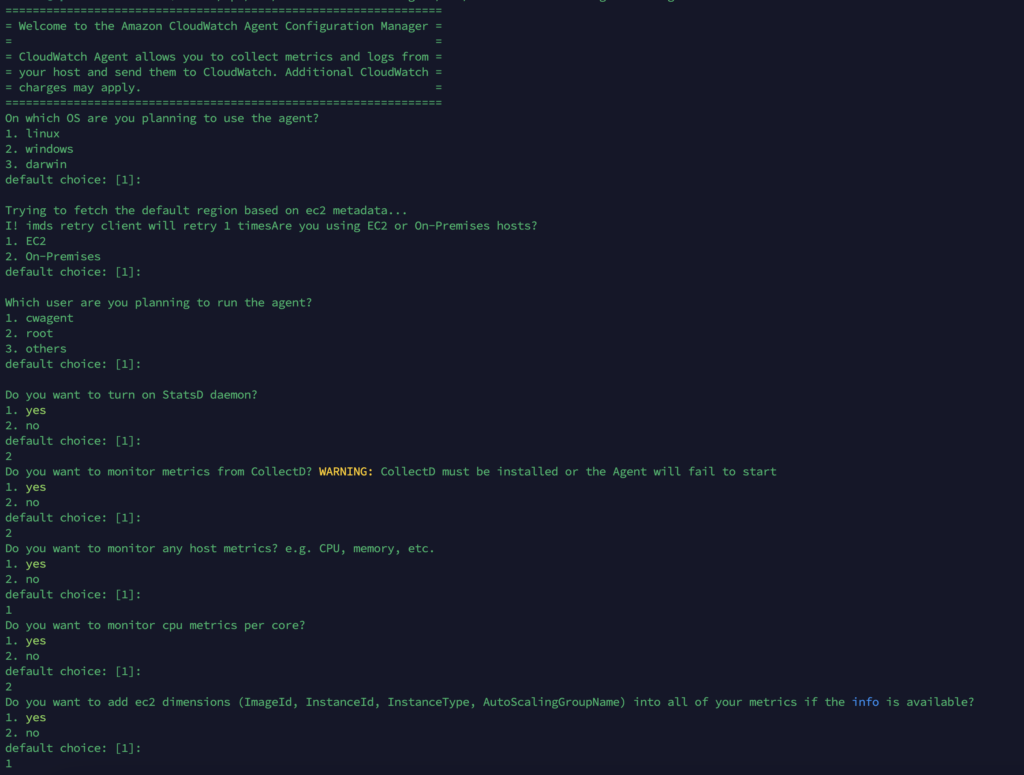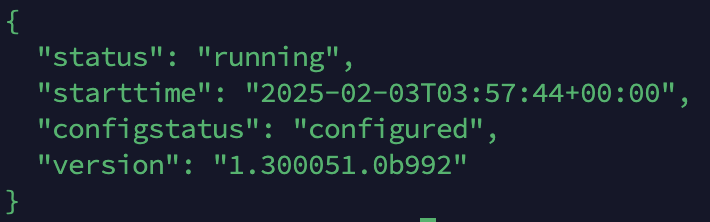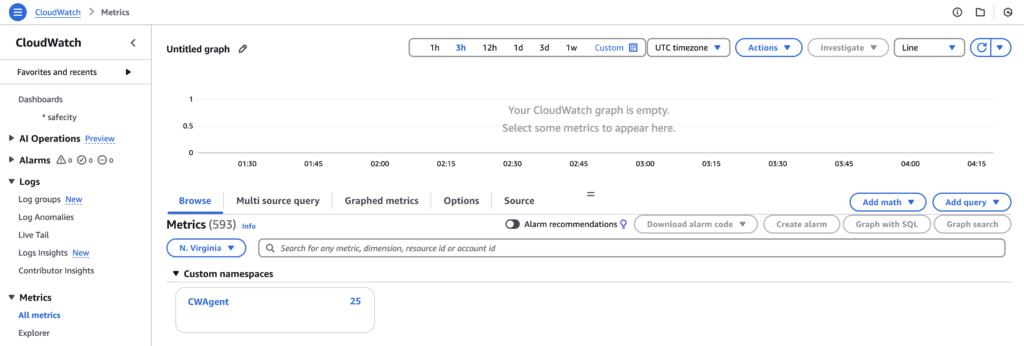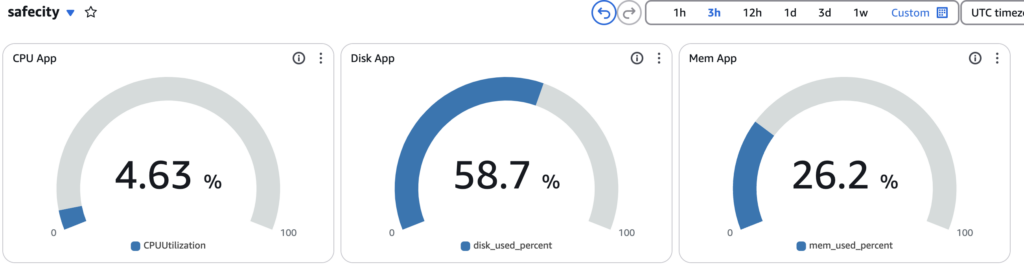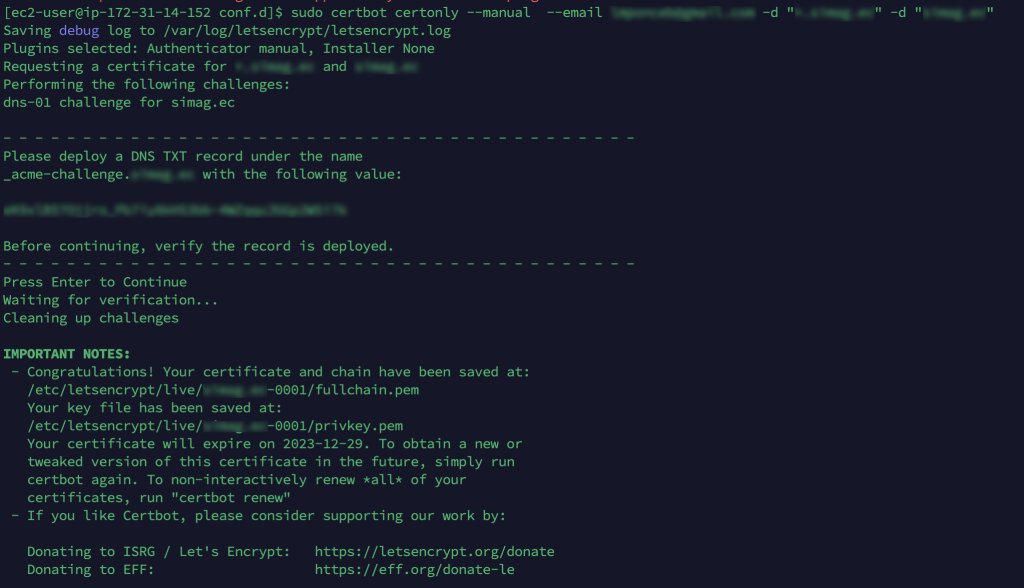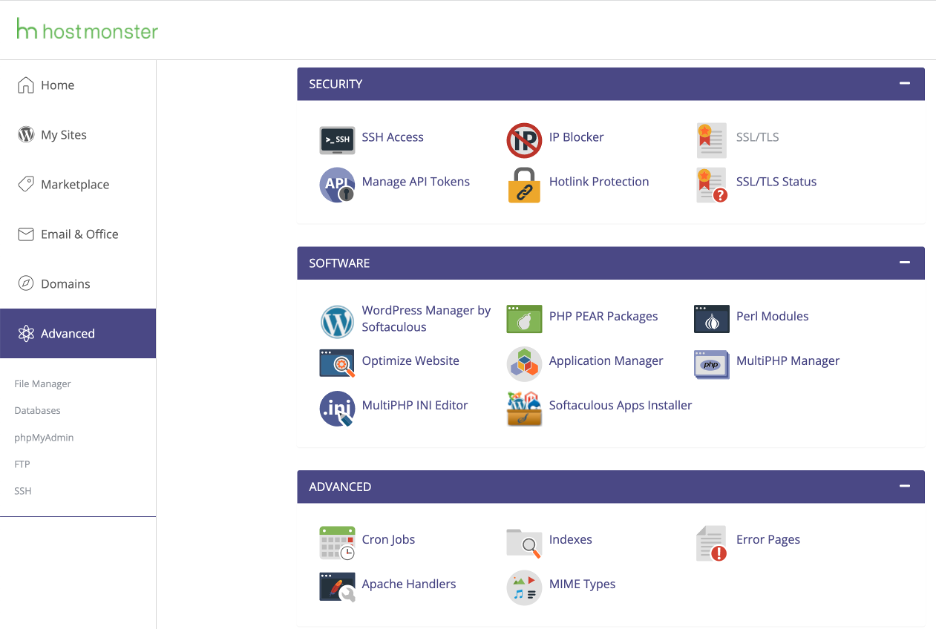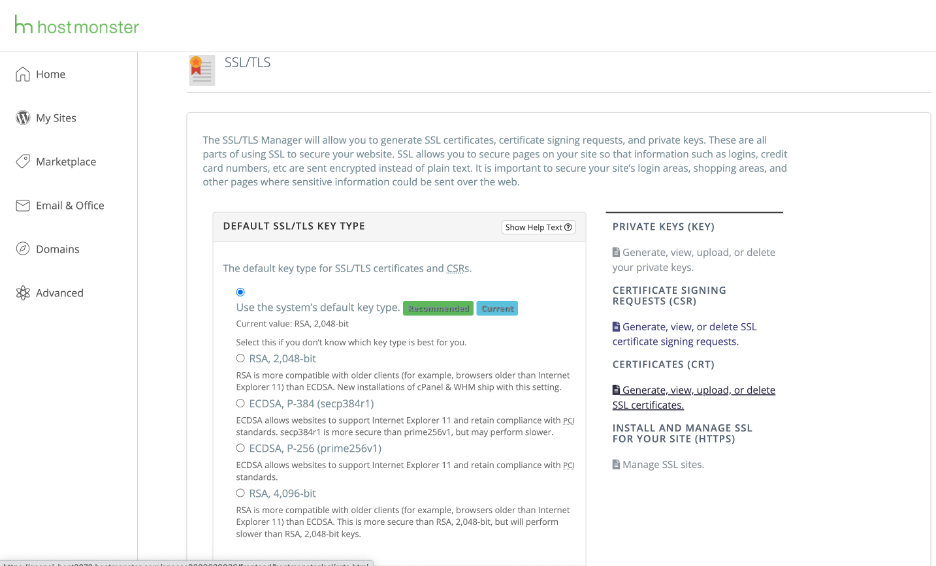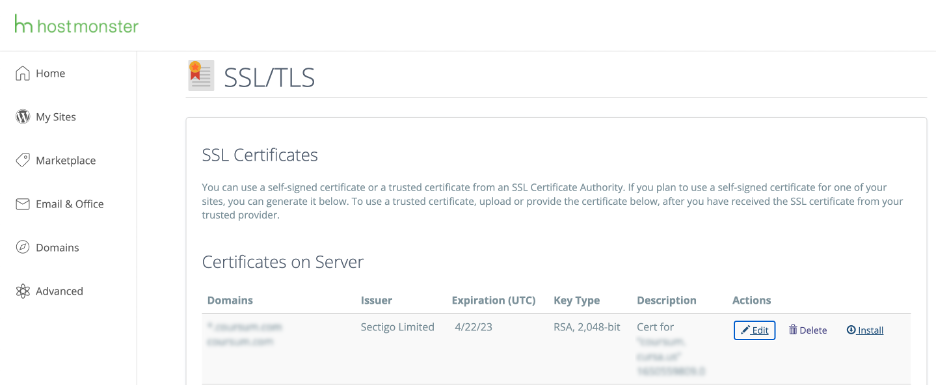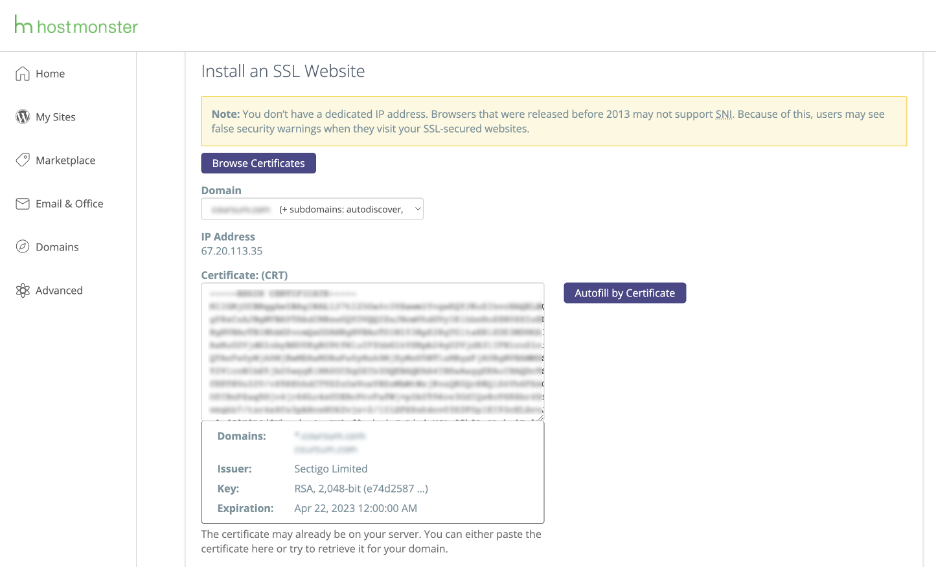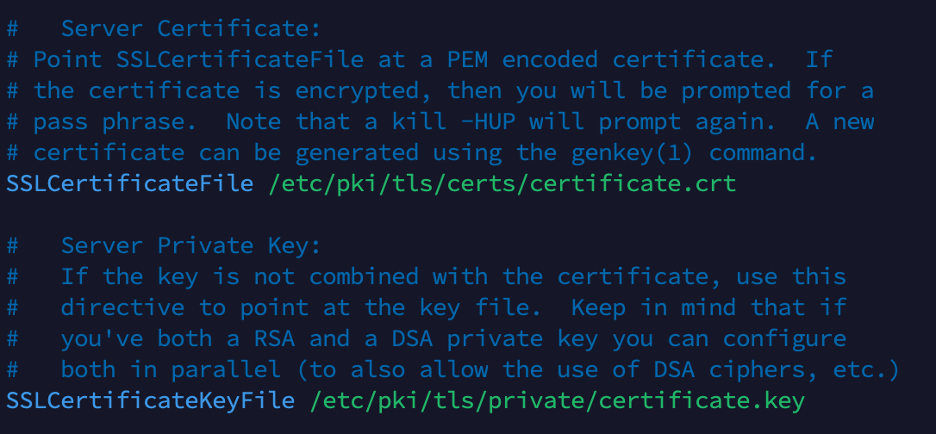Debido a una reestructuración, es necesario mover las zonas de una cuenta a otra, para esto se ejecutaron las instrucciones de: https://docs.aws.amazon.com/Route53/latest/DeveloperGuide/hosted-zones-migrating.html
Para esto necesitamos
- 2 Cuentas de AWS
- 1 Hosted zone por cada 1
- cat Usuarios con acceso CLI para cada cuenta con permisos de
- route53:ListResourceRecordSets (Cuenta de Origen)
- route53:ChangeResourceRecordSets (Cuenta de Destino)
Una vez que tenemos todo lo necesario, lo primero que hacemos es descargar el listado desde la cuenta de origen, utilizando:
aws route53 list-resource-record-sets --hosted-zone-id XXXXXXXXX --profile cuentaOrigen > origen.jsonUna vez que tenemos este archivo, debemos convertirlo a un formato apto para la carga, para esto ingresaremos en el siguiente utilitario:
En este utilitario podemos pegar el contenido del archivo de origen y obtener un archivo con un formato apto para ejecutar el comando Change Resource Record Sets
aws route53 change-resource-record-sets --hosted-zone-id YYYYYYYYY --change-batch file:///resultado.json --profile cuentaDestino